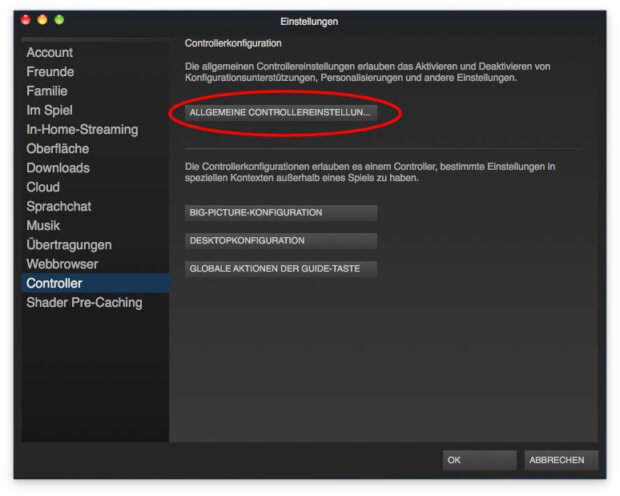Es ist nicht nur möglich, per Bluetooth oder USB einen PlayStation 4 Controller mit dem Apple Mac zu koppeln, auch mit den Controllern der Nintendo Switch ist das möglich. Damit eröffnet ihr euch als Nintendo-Fans die Möglichkeit, Spiele unter macOS per Gamepad zu steuern – unter anderem in Steam. Im Folgenden zeige ich euch, wie das geht und wie ihr den Pro Controller oder die Joy-Con-Steuereinheiten beispielsweise in Steam einrichtet / ein Layout zuweist.

Kapitel in diesem Beitrag:
Nintendo Switch Pro Controller mit Mac koppeln
Per Bluetooth könnt ihr unter anderem den Pro Controller der Nintendo Switch mit dem Apple Mac, iMac oder MacBook koppeln. Dazu sollte auf dem Computer natürlich Bluetooth aktiviert sein. Um dies sicherzustellen, könnt ihr über den Apfel in der Menüleiste und dann über Systemeinstellungen -> Bluetooth die entsprechende Schnittstelle aktivieren. Oder ihr klickt direkt in der Menüleiste auf das Bluetooth-Symbol (wenn vorhanden) und dann auf „Bluetooth aktivieren“. in der Übersicht der gekoppelten und verfügbaren Geräte findet ihr den Pro Controller.
Nintendo Switch Joy-Cons mit macOS verwenden
Neben dem Pro Controller, den man extra kaufen muss, lassen sich auch die Nintendo Switch Joy-Cons unter macOS für Spiele verwenden. Jedoch werden sie nicht zusammen als eine Steuereinheit erkannt, sondern einzeln als „Joy-Con (L)“ und „Joy-Con (R)“. Das heißt, es stehen euch bei der Verwendung nur halb so viele Buttons und Sticks zur Verfügung. Je nach Spiel kann das okay, hinderlich oder für die Steuerung unmöglich sein. Die Verbindung per Bluetooth mit dem MacBook, iMac oder Mac klappt unter macOS wie oben beschrieben.
Problem: Controller wird nicht erkannt
Falls ein Nintendo Switch Joy-Con oder die Profi-Steuereinheit nicht direkt als Funk-Gerät und kabelloses Gamepad erkannt wird, dann gibt es einen Trick. Die Lösung des Problems besteht in einer kleinen, unscheinbaren Taste, die jedem der drei Gamepads gemein ist. Schaltet am Apple Computer das Bluetooth ein und haltet diese Tasten gedrückt – dann klappt die Verbindung ;)

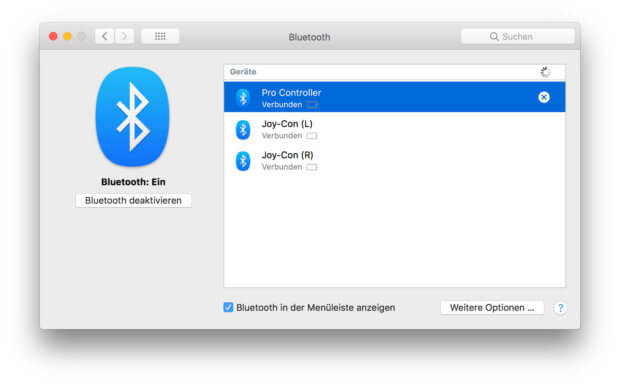
Gamepad-Layout bei Steam einrichten
Es gibt zahlreiche Spiele für Apple macOS, unter anderem über die Plattform „Steam“. Dort kann man auch einen Controller bzw. ein Gamepad einrichten, um selbiges in den damit kompatiblen Games einzusetzen. Je nach Spracheinstellung geht ihr dabei so vor:
Steam -> Preferences… (Einstellungen) -> Controller -> Allgemeine Controllereinstellungen…
In dem sich damit öffnenden Fenster könnt ihr links unten euer Gamepad auswählen und dann im entsprechenden Menü das Layout zuweisen, also die einzelnen Tasten und Joysticks mit Befehlen, Funktionen und Steuermöglichkeiten ausstatten. Viele Jump `n Run Spiele, Shooter und Arcade Games lassen sich mit einer echten Gaming-Steuereinheit besser bedienen als mit Maus und Tastatur. Viel Spaß dabei!
No products found.
Ähnliche Beiträge
Seit 2012 betreibe ich meinen Blog als Sir Apfelot und helfe meinen Lesern bei technischen Problemen. In meiner Freizeit flitze ich auf elektrischen Einrädern, fotografiere mit meinem iPhone, klettere in den hessischen Bergen oder wandere mit meiner Familie. Meine Artikel behandeln Apple-Produkte, Drohnen-News und Lösungen für aktuelle Bugs.
Die Seite enthält Affiliate Links / Bilder: Amazon.de